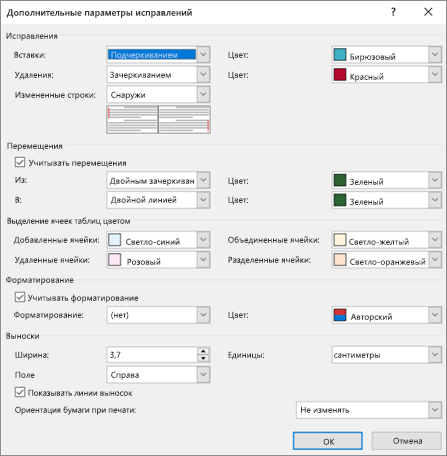Дополнительные параметры исправлений
Эти параметры позволяют настроить внешний вид в Word при использовании отслеживания изменений
В диалоговом окне Исправления вы можете настроить отображение исправлений в документе.
По умолчанию Word назначает отдельные цвета вставкам, удалениям и изменениям формата, сделанным каждым из рецензентов.
Выбрать цвета, назначаемые приложением Word тем или иным рецензентам, невозможно, однако можно настроить цвета для различных элементов разметки. Если нужно, чтобы цвета выбирались в соответствии с типом разметки, а не в зависимости от автора, выберите цвет в раскрывающемся меню.
Разметка
-
Вставка Формат (по умолчанию: Подчеркивание) и цвет (по умолчанию: По автору), используемый при вставке текста в документ. В поле Цвет можно выбрать фиксированное значение цвета или вообще не выбирать цвет.
-
Удаление Формат (по умолчанию: Зачеркивание) и цвет (по умолчанию: По автору), используемый при удалении текста из документа. В поле Цвет можно выбрать фиксированное значение цвета или вообще не выбирать цвет.
-
Измененные строки : рядом с измененными строками отображается вертикальная черта в выбранном вами месте (варианты: нет, левое поле, правое поле, внешнее поле). Это дает возможность определить, где были сделаны изменения, даже если самих изменений не видно (например, пустые строки). По умолчанию: Внешняя граница.
-
Примечания Цветная линия для примечаний к изменениям, например для изменений формата. По умолчанию: По автору.
Перемещается
-
Отслеживать перемещение Приложение Word будет отслеживать случаи, когда вы вырезаете текст и вставляете его в другом месте документа. По умолчанию: Вкл.
-
Перемещено из Формат вырезанного текста при его вставке в другом месте документа. Можно выбрать различные варианты формата или отключить, выбрав значение Нет. По умолчанию: Двойное зачеркивание.
-
Перемещено в Формат текста, вставленного из другого места документа. Можно выбрать различные варианты формата или отключить, выбрав значение Нет. По умолчанию: Двойное подчеркивание.
Выделение ячеек таблицы
-
Вставленные ячейки Цвет ячеек таблицы при вставке новых ячеек. По умолчанию: светло-синий.
-
Удаленные ячейки Цвет ячеек таблицы при удалении ячеек. По умолчанию: розовый.
-
Объединенные ячейки Цвет ячеек таблицы при объединении нескольких ячеек. По умолчанию: светло-желтый.
-
Разделенные ячейки Цвет ячеек таблицы при разделении ячейки. По умолчанию: светло-оранжевый.
Форматирование
-
Отслеживать форматирование Включение или выключение отслеживания форматирования, например применения полужирного начертания текста или изменения размера шрифта. По умолчанию: Вкл.
-
Форматирование Отображение изменений формата текста при отслеживании изменений. Возможные варианты: либо только цвет, либо цвет и форматирование. Например, для выделения изменений формата можно использовать фиолетовый цвет и двойное подчеркивание.
Выноски
-
Предпочтительная ширина Ширина заметки об изменении форматирования.
-
Поле Можно выбрать, с какой стороны документа отображаются заметки об изменении форматирования. По умолчанию они отображаются справа от документа.
-
Цвет Цвет выделения отформатированного текста при отслеживании изменений и цвет линии на полях, указывающей наличие изменений.
-
Единицы измерения Единицы измерения для предпочтительной ширины.
-
Показывать линии, связанные с текстом Отображение линий между примечаниями и текстом, к которому добавлены примечания. По умолчанию: Вкл.
-
Ориентация бумаги при печати Ориентация бумаги, используемая при печати:
-
Автомобиль Автоматический выбор ориентации в зависимости от содержимого.
-
Сохранить Сохраняется ориентация документа, заданная пользователем. Этот параметр используется по умолчанию.
-
Всегда альбомная При печати документов с отслеживанием изменений всегда используется альбомная ориентация.
-
-
ОК Сохранить изменения и закрыть диалоговое окно.
-
Отмена Игнорировать изменения и закрыть диалоговое окно.